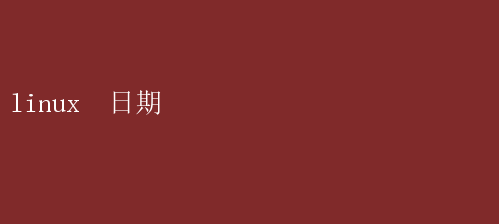
在这一背景下,Linux 操作系统以其强大的时间管理功能,成为了众多开发者、管理员及企业用户信赖的首选平台
本文将深入探讨 Linux 日期与时间管理的精髓,展示其如何成为我们掌握时间的主宰者
一、Linux 时间体系概览 Linux 系统中的时间管理基于 Unix 时间戳的概念,即从1970年1月1日00:00:00 UTC(协调世界时)起至当前时刻的总秒数
这种时间表示方式简洁高效,易于计算和存储,是Linux及其衍生系统处理时间的基石
Linux 提供了多种工具和命令来查看、设置、同步以及管理时间,其中最为基础和常用的当属 `date` 命令
它不仅能够显示当前系统日期和时间,还支持格式化输出、修改系统时间、计算时间差等多种功能,是时间管理的瑞士军刀
二、`date` 命令的深度解析 2.1 查看当前时间 最基本的用法是直接输入`date`,系统将返回当前的系统日期和时间,格式通常为“日 月 年 时:分:秒 时区”
例如: $ date Tue Oct 10 14:23:45 CST 2023 2.2 格式化输出 通过 `+` 选项,`date` 命令可以自定义输出格式
例如,要获取“YYYY-MM-DD”格式的日期,可以使用: $ date +%Y-%m-%d 2023-10-10 常见的格式化字符包括: - `%Y`:四位数的年份 - `%m`:两位数的月份(01-12) - `%d`:两位数的日期(01-31) - `%H`:两位数的小时(00-23) - `%M`:两位数的分钟(00-59) - `%S`:两位数的秒(00-59) - `%F`:完整的日期时间(等同于`%Y-%m-%d %H:%M:%S`) 2.3 设置系统时间 Linux 允许用户通过 `date -s` 命令直接设置系统时间
例如,要将系统时间设置为2023年10月10日12时34分56秒,可以执行: $ sudo date -s 2023-10-10 12:34:56 注意,修改系统时间通常需要超级用户权限(sudo)
2.4 计算时间差 虽然 `date` 命令本身不直接支持复杂的时间计算,但结合 `date` 的格式化输出和其他命令(如 `awk`、`bc`),可以实现时间差的计算
例如,计算当前时间与前一天同一时间的秒数差: $ now=$(date +%s) $ yesterday=$(date -d yesterday +%s) $ echo$((now -yesterday)) 86400 这里,`%s` 选项用于获取 Unix 时间戳(秒数),`date -d yesterday` 则表示昨天的时间
三、时区管理 时区是时间管理中的一个重要概念,Linux 提供了灵活的时区设置和管理工具
3.1 查看当前时区 使用 `timedatectl` 命令可以方便地查看系统当前的时区信息: $ timedatectl Local time: Tue 2023-10-10 14:23:45 CST Universal time: Tue 2023-10-10 06:23:45 UTC RTC time: Tue 2023-10-10 06:23:45 Time zone: Asia/Shanghai (CST, +080 3.2 设置时区 如果需要更改时区,可以使用 `timedatectl set-timezone` 命令
例如,将时区设置为美国东部时间: $ sudo timedatectl set-timezone America/New_York 四、NTP(网络时间协议)与时间同步 确保系统时间的准确性对于许多应用至关重要,NTP 是一种广泛使用的协议,用于将计算机的时间同步到网络上的时间服务器
4.1 安装 NTP 客户端 在大多数 Linux 发行版中,可以通过包管理器安装 NTP 客户端
例如,在 Debian/Ubuntu 系统上: $ sudo apt-get install ntp 在 CentOS/RHEL 系统上: $ sudo yum install ntp 4.2 启动并启用 NTP 服务 安装完成后,启动 NTP 服务并设置其开机自启: $ sudo systemctl start ntp $ sudo systemctl enable ntp 4.3 检查时间同步状态 使用 `timedatectl` 命令可以查看时间同步的状态: $ timedatectl status 如果 NTP 服务正常工作,你会看到类似“NTP synchronized: yes”的信息
五、时间管理的高级应用 除了基本的日期和时间设置,Linux 还提供了丰富的工具用于时间管理的高级应用,如 cron 和 at 任务调度器
5.1 Cron 任务调度 Cron 是 Linux 下用于定期执行任务的守护进程
通过编辑 crontab 文件(使用`crontab -e`),可以定义在特定时间执行的任务
例如,每天凌晨2点备份数据库: 0 - 2 /path/to/backup_script.sh 5.2 At 命令 与 cron 不同,at 命令用于一次性任务调度
它允许用户在将来的某个具体时间执行一个命令
例如,设置在10分钟后重启网络服务: $ echo sudo systemctl restart networking | at now + 10 minutes 六、结语 Linux 提供了强大而灵活的时间管理工具,从基础的 `date` 命令到时区管理、NTP 时间同步,再到高级的 cron 和 at 任务调度,满足了从个人用户到企业级应用的各种需求
掌握这些工具,不仅能够帮助我们更有效地管理时间,还能确保系统运行的稳定性和数据的准确性
在这个时间即效率的时代,Linux 的时间管理功能无疑是我们掌握时间、提升工作效率的得力助手